วิธีพิมพ์ปฏิทิน Outlook โดยไม่มีรายละเอียดการนัดหมายส่วนตัว
ใน Outlook โดยปกติคุณสามารถพิมพ์ปฏิทินทั้งเดือนรวมถึงรายละเอียดของการนัดหมายส่วนตัวที่แสดงบนงานพิมพ์ปฏิทินของคุณ แต่ถ้าคุณต้องการซ่อนการนัดหมายส่วนตัวเมื่อพิมพ์ปฏิทินคุณสามารถตั้งค่าตัวเลือกในกล่องโต้ตอบตัวเลือกการพิมพ์ . โปรดทำตามบทแนะนำด้านล่างสำหรับรายละเอียดเพิ่มเติม
พิมพ์ปฏิทิน Outlook โดยไม่มีรายละเอียดการนัดหมายส่วนตัว
- ส่งอีเมลอัตโนมัติด้วย CC อัตโนมัติ / BCC, ส่งต่ออัตโนมัติ ตามกฎ; ส่ง ตอบอัตโนมัติ (Out of Office) โดยไม่ต้องใช้ Exchange Server...
- รับการแจ้งเตือนเช่น คำเตือน BCC เมื่อตอบกลับทุกคนในขณะที่คุณอยู่ในรายการ BCC และ เตือนเมื่อไม่มีไฟล์แนบ สำหรับความผูกพันที่ถูกลืม...
- ปรับปรุงประสิทธิภาพอีเมลด้วย ตอบกลับ (ทั้งหมด) พร้อมไฟล์แนบ, เพิ่มคำทักทายหรือวันที่ & เวลาลงในลายเซ็นหรือหัวเรื่องโดยอัตโนมัติ, ตอบกลับอีเมลหลายฉบับ...
- เพิ่มความคล่องตัวในการส่งอีเมลด้วย เรียกคืนอีเมล, เครื่องมือแนบ (บีบอัดทั้งหมด, บันทึกอัตโนมัติทั้งหมด...), ลบรายการที่ซ้ำกันและ รายงานด่วน...
 พิมพ์ปฏิทิน Outlook โดยไม่มีรายละเอียดการนัดหมายส่วนตัว
พิมพ์ปฏิทิน Outlook โดยไม่มีรายละเอียดการนัดหมายส่วนตัว
คุณสามารถพิมพ์ปฏิทิน Outlook โดยไม่มีรายละเอียดการนัดหมายส่วนตัวดังนี้
1 ใน ปฏิทิน ดูเปิดปฏิทินที่คุณต้องการพิมพ์
2. กรุณาคลิก เนื้อไม่มีมัน > พิมพ์ > ตัวเลือกการพิมพ์. ดูภาพหน้าจอ:
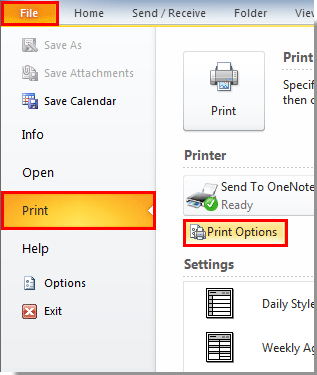
หากคุณกำลังใช้ Outlook 2007 โปรดคลิก เนื้อไม่มีมัน > พิมพ์.
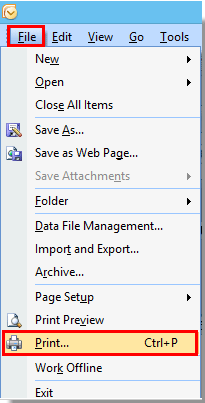
3 ใน พิมพ์ โปรดไปที่ไฟล์ ช่วงการพิมพ์ จากนั้นตรวจสอบไฟล์ ซ่อนรายละเอียดการนัดหมายส่วนตัว กล่อง. แล้วคลิกไฟล์ พิมพ์ ปุ่ม. ดูภาพหน้าจอ:
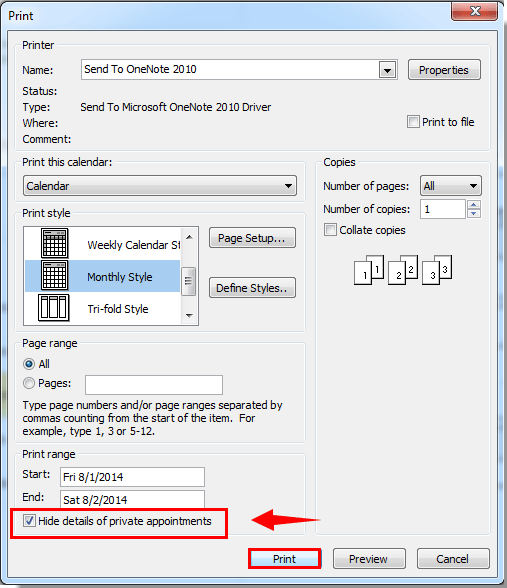
จากนั้นการนัดหมายทั้งหมดที่คุณทำเครื่องหมายไว้ว่าเป็นส่วนตัวจะปรากฏขึ้นพร้อมกับคำอธิบายของ“การนัดหมายส่วนตัว” ในการพิมพ์ปฏิทิน ดูภาพหน้าจอ:
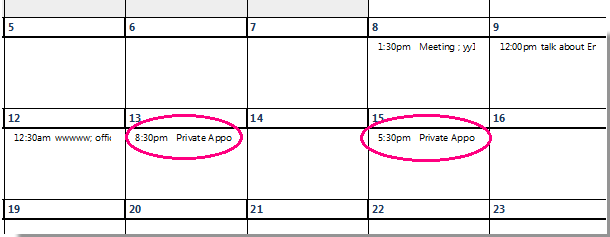
สุดยอดเครื่องมือเพิ่มผลผลิตในสำนักงาน
Kutools สำหรับ Outlook - คุณสมบัติอันทรงพลังมากกว่า 100 รายการเพื่อเติมพลังให้กับ Outlook ของคุณ
🤖 ผู้ช่วยจดหมาย AI: ส่งอีเมลระดับมืออาชีพทันทีด้วยเวทมนตร์ AI คลิกเพียงครั้งเดียวเพื่อตอบกลับอย่างชาญฉลาด น้ำเสียงที่สมบูรณ์แบบ การเรียนรู้หลายภาษา เปลี่ยนรูปแบบการส่งอีเมลอย่างง่ายดาย! ...
📧 การทำงานอัตโนมัติของอีเมล: ไม่อยู่ที่สำนักงาน (ใช้ได้กับ POP และ IMAP) / กำหนดการส่งอีเมล / Auto CC/BCC ตามกฎเมื่อส่งอีเมล / ส่งต่ออัตโนมัติ (กฎขั้นสูง) / เพิ่มคำทักทายอัตโนมัติ / แบ่งอีเมลผู้รับหลายรายออกเป็นข้อความส่วนตัวโดยอัตโนมัติ ...
📨 การจัดการอีเมล์: เรียกคืนอีเมลได้อย่างง่ายดาย / บล็อกอีเมลหลอกลวงตามหัวเรื่องและอื่นๆ / ลบอีเมลที่ซ้ำกัน / การค้นหาขั้นสูง / รวมโฟลเดอร์ ...
📁 ไฟล์แนบโปร: บันทึกแบทช์ / การแยกแบทช์ / การบีบอัดแบบแบตช์ / บันทึกอัตโนมัติ / ถอดอัตโนมัติ / บีบอัดอัตโนมัติ ...
🌟 อินเตอร์เฟซเมจิก: 😊อีโมจิที่สวยและเจ๋งยิ่งขึ้น / เพิ่มประสิทธิภาพการทำงาน Outlook ของคุณด้วยมุมมองแบบแท็บ / ลดขนาด Outlook แทนที่จะปิด ...
???? เพียงคลิกเดียวสิ่งมหัศจรรย์: ตอบกลับทั้งหมดด้วยไฟล์แนบที่เข้ามา / อีเมลต่อต้านฟิชชิ่ง / 🕘 แสดงโซนเวลาของผู้ส่ง ...
👩🏼🤝👩🏻 รายชื่อและปฏิทิน: แบทช์เพิ่มผู้ติดต่อจากอีเมลที่เลือก / แบ่งกลุ่มผู้ติดต่อเป็นกลุ่มแต่ละกลุ่ม / ลบการแจ้งเตือนวันเกิด ...
เกิน คุณสมบัติ 100 รอการสำรวจของคุณ! คลิกที่นี่เพื่อค้นพบเพิ่มเติม

